| 1 | Coloque seu documento no aparelho. |
| 2 | Clique no ícone A janela do ControlCenter2 aparecerá. 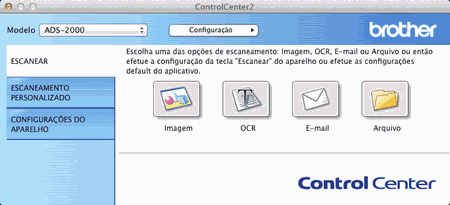 |
| 3 | Enquanto mantém pressionada a tecla Control (Controle), clique no botão OCR na guia ESCANEAR para, se necessário, alterar as configurações de escaneamento, tal como o formato de arquivo, a resolução, a cor ou o aplicativo de Escanear-para (consulte Alterar configurações de escaneamento). |
| 4 | Clique no botão OCR na guia ESCANEAR. A caixa de diálogo de mensagem aparecerá. Clique no botão Iniciar escaneamento. O aparelho escaneia seu documento, converte em texto editável e depois o envia para seu aplicativo de processamento de texto predefinido. |